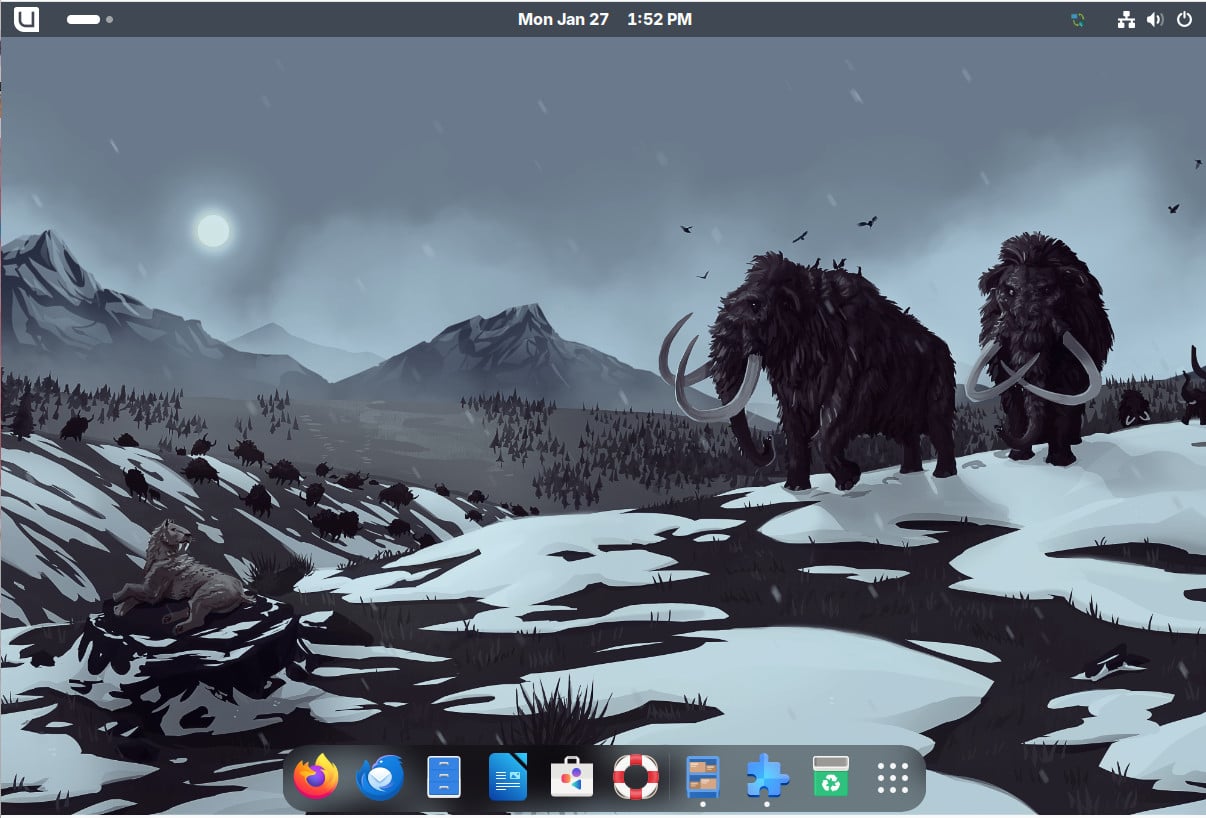Bluefin 旨在向 Linux 用户展示广泛用于云原生计算的工具和应用程序。
译自 Bluefin, a Next-Gen Linux Workstation for Containerized Apps,作者 Jack Wallen。
Bluefin 是 Fedora Silverblue 的定制版本。
如果您不熟悉 Silverblue project,它是 Fedora 的一个变体,它使用不可变的文件系统来实现原子更新和轻松回滚。Silverblue 还使用了 rpm-ostree,它为 Linux 提供了持续的版本控制更新。
rpm-ostree 包系统的一个很酷的特性是,它可以重新设置您的安装,因此您可以轻松地在 Silverblue (GNOME)、Kinoite (KDE Plasma)、Sericea (Sway) 和 Bluefin (GNOME 的定制版本) 之间切换。
但我们今天不是来讨论重新设置的。相反,让我们把 Bluefin 放在聚光灯下。
Bluefin 使用来自 Flathub 的应用程序,几乎不需要维护,并且包含 GPU 驱动程序,因此您不必手动安装它们。
在您深入了解 Bluefin 之前,请记住以下几点:
- Flatpak 问题当然应该认真对待,因为 Bluefin 的应用程序模型围绕着在 Flathub 中隔离和维护的 Flatpak apps。如果您使用的应用程序在 Wayland、Pipewire、Flapak 或 Portals 上运行不佳,那么它在 Bluefin 上运行良好的可能性也很小。
- Bluefin 与其说是一个发行版,不如说是 containerized applications 的载体。
- Bluefin 针对大多数用户进行了优化。
- Bluefin 专注于容器,并将“让新的 Linux 用户接触到云原生中使用的工具”。
最后一点是什么意思?本质上,开发人员已将 Bluefin 与云原生生态系统集成在一起。其中大部分都在底层,因为您找不到预先安装的、专门用于连接基于云的服务(如 Google)的应用程序集合。就云原生问题而言,要知道它主要面向开发人员。
但是用户呢?Bluefin 提供了其他发行版没有提供的什么?Bluefin 的基本目标是创建一个尽可能免维护的开源操作系统。对于任何觉得其他 Linux 桌面发行版不够可靠的人来说,Bluefin 凭借其位于默认 Fedora 镜像之上的原子层而获胜。这意味着如果需要,您也可以恢复到默认镜像。
关于底层讨论就到此为止。让我们来谈谈 Bluefin 的外观、工作方式和性能。
Bluefin 非常漂亮。从默认壁纸到主题、dock 以及介于两者之间的一切。我想说这是我用过的 GNOME 桌面最好看的一个版本。虽然它仍然是原来的 GNOME,但它得到了以下扩展的提升:
- Blur My Shell
- Dash to Dock
- Apps Menu (已安装但默认未启用)
- Logo Menu
- Search Light (全局搜索)
我是那些既要求高颜值又要求高性能操作系统的 Linux 用户之一,而 Bluefin 轻松地满足了这两个要求。Bluefin 提供了典型 GNOME 桌面的易用性以及 elementary OS 的优雅性。
它与 any Linux distribution 一样易于使用,但不会“简化”任何内容。Linux 新手会在 Bluefin 上感到宾至如归,而经验丰富的用户不会觉得他们在使用“玩具”操作系统。
开箱即用,您不会在 Bluefin 上找到大量的预安装应用程序。有常见的 GNOME 应用程序集合(例如日历、联系人、天气、地图、计算器、文本编辑器、终端)、Firefox、Thunderbird、Clapper(媒体播放器)、InputLeap(用于在桌面之间共享鼠标和键盘)、Connections(用于远程桌面连接)、Mission Center(系统资源监视器)等等。
这可能看起来有点简陋,但总有 GNOME Software 可用于安装其他应用程序。Bluefin 的 GNOME Software 版本集成了 Flapak,因此您安装的应用程序都将来自 Flathub(图 1)。
图 1:GNOME Software 是一个非常用户友好的包管理器 GUI。
还有一个名为 Warehouse 的小型应用程序,可让您控制复杂的 Flatpak 选项。使用 Warehouse,您可以轻松回滚任何不需要的更新、固定运行时、屏蔽 Flatpak、过滤软件包、排序日期、查看当前应用程序用户数据、清理任何零散数据、拍摄应用程序快照、安装新软件包等等。您安装的任何 Flatpak 应用程序都会出现在 Warehouse 中(图 2),并且可以从 GUI 中轻松管理。
图 2:Warehouse 对于那些喜欢使用 Flatpak 应用程序的人来说是一大福音。
使用 Warehouse,您可以快速删除特定应用程序的用户数据、打开应用程序的用户数据文件夹、打开应用程序、卸载应用程序等等。最重要的是,Bluefin 附带 Flatseal,它简化了管理 Flatpak 权限的过程。
您还会发现默认安装了 Brew,或 Homebrew。Brew 通常被认为是 macOS 的命令行包管理器,但有了 Linux 版本,您可以安装很多应用程序。例如,您可以使用以下命令安装 tree 应用程序:
brew install tree请记住,brew 仅用于安装命令行工具。
有些人可能倾向于说 Bluefin 是最适合开发人员或经验丰富的 Linux 用户的发行版,但我认为它对于新用户来说也是一个同样强大的竞争者,因为它非常可靠,而且开箱即用配置良好。Bluefin 是那种您能找到的几乎可以一劳永逸的发行版之一。
对于开发人员,您可以为开发人员模式重新构建 Bluefin,这是一个专用的开发人员镜像,其中包含特定的捆绑工具,例如带有 Docker 的 Visual Studio Code、DevPod、Podman 和 Podman Desktop、性能工具等等。
要启用开发模式,您需要运行两个命令。第一个是:
ujust devmode运行此命令后,重新启动。 接下来,您需要使用以下命令将您的用户帐户添加到正确的组:
ujust dx-group注销并重新登录。您现在应该处于 Bluefin 开发模式。 这种 Linux 的实现既坚固又美观(这说明了一些问题)。在对 Bluefin 进行测试后,我得出的结论是:“我可以想象自己将它作为我的默认 Linux 发行版。”
如果您对 Bluefin 产生了兴趣,您可以使用 网站 的“TRY BLUEFIN”部分下的表格下载 ISO。将 ISO 刻录到可启动的 USB 驱动器,将其插入您的机器,启动并安装。
您不会后悔给这个发行版一个机会。